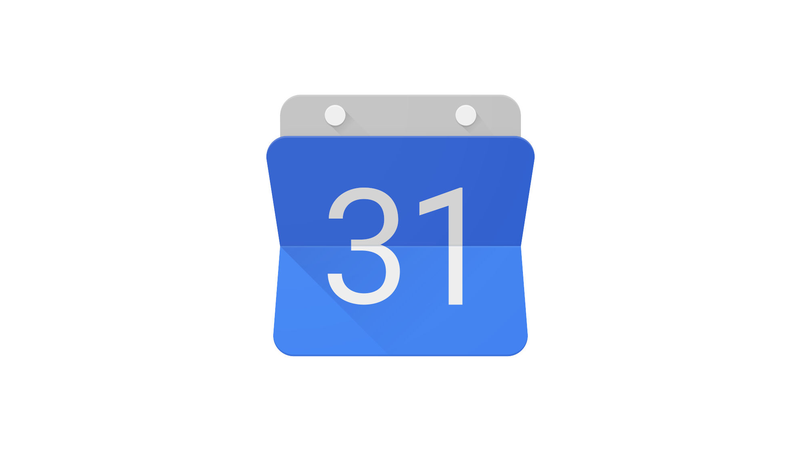
Календарь Google — это отличный способ упорядочить свою жизнь, а также делиться встречами и важными датами с семьей или коллегами. Это не по умолчанию на iPhone, поэтому, если вы хотите, чтобы эти важные события появлялись в приложении Apple Calendar, вам нужно настроить синхронизацию для вашей учетной записи Google.
В этой статье мы покажем, как настроить Календарь Google для работы с вашим iPhone.
Используйте приложение Google Calendar
Если вы не подключены к приложению Apple Calendar, есть простая возможность загрузить и использовать специальное приложение Google Calendar.
Это работает с iCloud, Microsoft Exchange и другими, плюс он имеет красочный дизайн, который более дружественный и интересный, чем простая версия, предлагаемая Apple.
Хотя Google Calendar во многих отношениях удобнее в использовании, чем стандартное приложение для iPhone, он не имеет того же уровня доступа, что и версия Apple. Это означает, что если вы хотите создавать встречи непосредственно из электронных писем или сообщений, то вместо этого вы перейдете к варианту Apple, так как он остается по умолчанию.
Настройка параметра синхронизации для Apple Calendar
Если вы предпочитаете придерживаться стандартного приложения Apple, необходимо выполнить несколько быстрых шагов, чтобы назначить встречу в Календаре Google.
Сначала откройте приложение «Настройки» на своем iPhone и выберите «Пароли». Раздел аккаунтов.
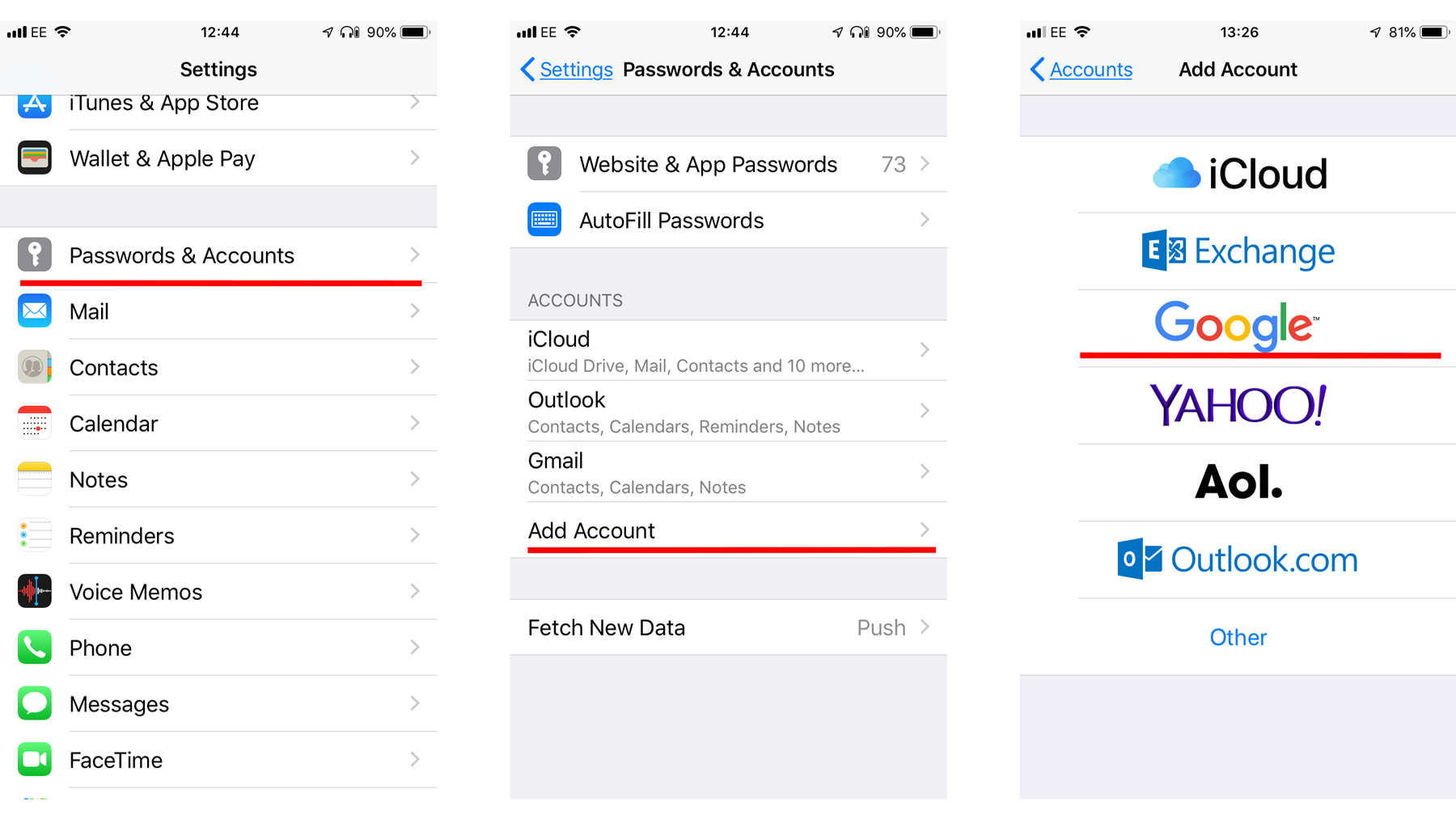
Здесь нажмите кнопку «Добавить учетную запись» и на следующем экране выберите «Google». Введите данные своей учетной записи Google (Gmail), затем нажмите кнопку «Далее».
Теперь вы должны увидеть список служб Google, которые можно синхронизировать. К ним относятся почта, контакты, заметки и календари. Убедитесь, что календари включены, затем нажмите «Сохранить».
Сделав это, вы захотите убедиться, что опция Google Calendar также включена в приложении Apple Calendar. Для этого откройте Apple Calendar и нажмите на опцию «Календари» в нижней части экрана.
Теперь вы увидите список доступных календарей. Убедитесь, что в кружке рядом с вашим календарем Gmail установлен флажок, и нажмите его, если это не так, пока не увидите его.
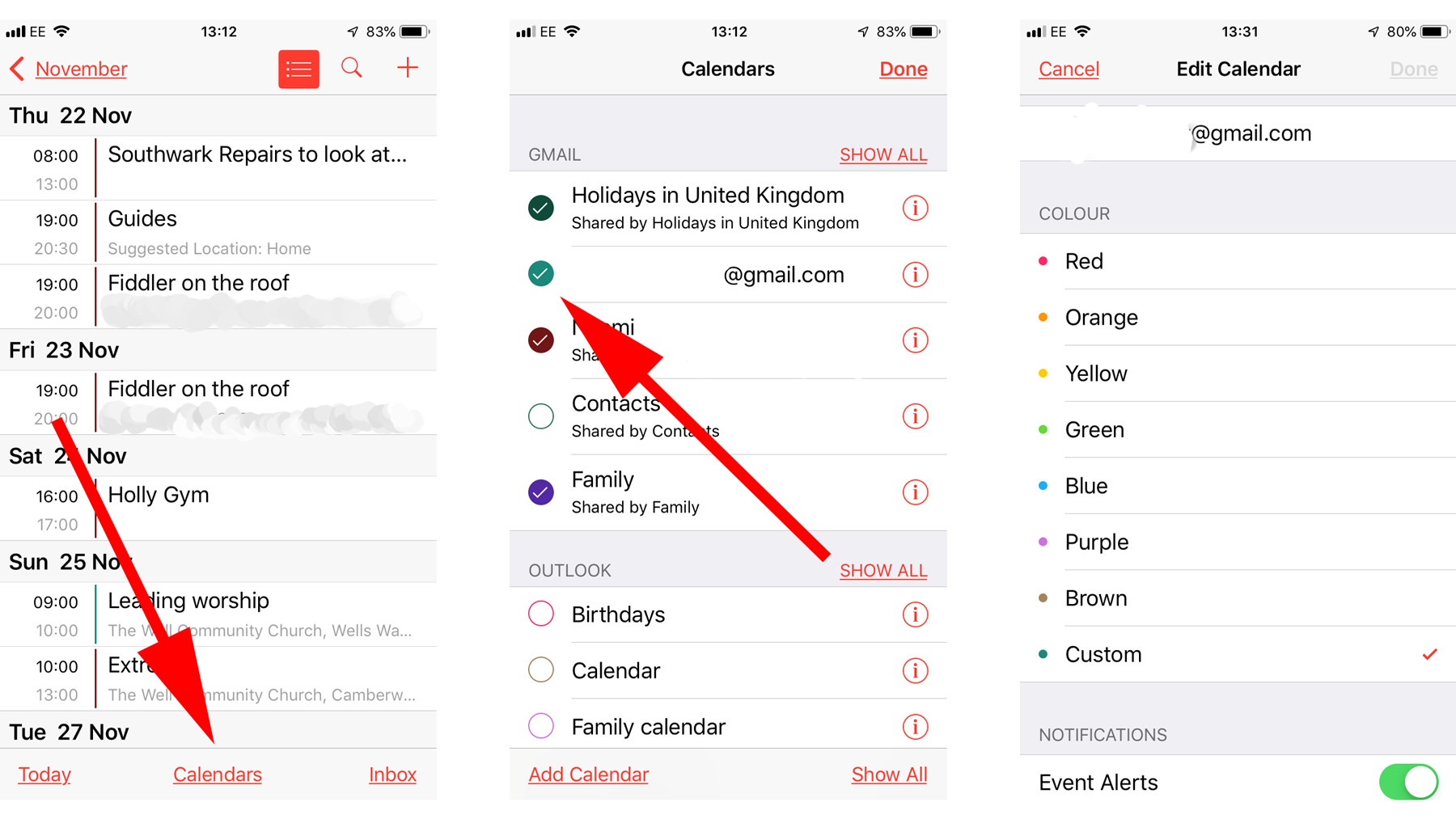
Нажав на значок «i» справа от имени учетной записи Gmail, вы также сможете придать Календару определенный цвет, чтобы его можно было легко отличить от других.
Вот и все. Теперь вы должны увидеть, как ваши записи в Календаре Google появляются в приложении Apple Calendar. Подробнее о том, как интегрировать Google и Apple, читайте в нашем руководстве «Как перейти с Android на iPhone».





